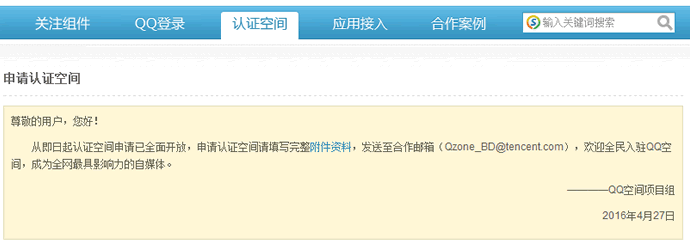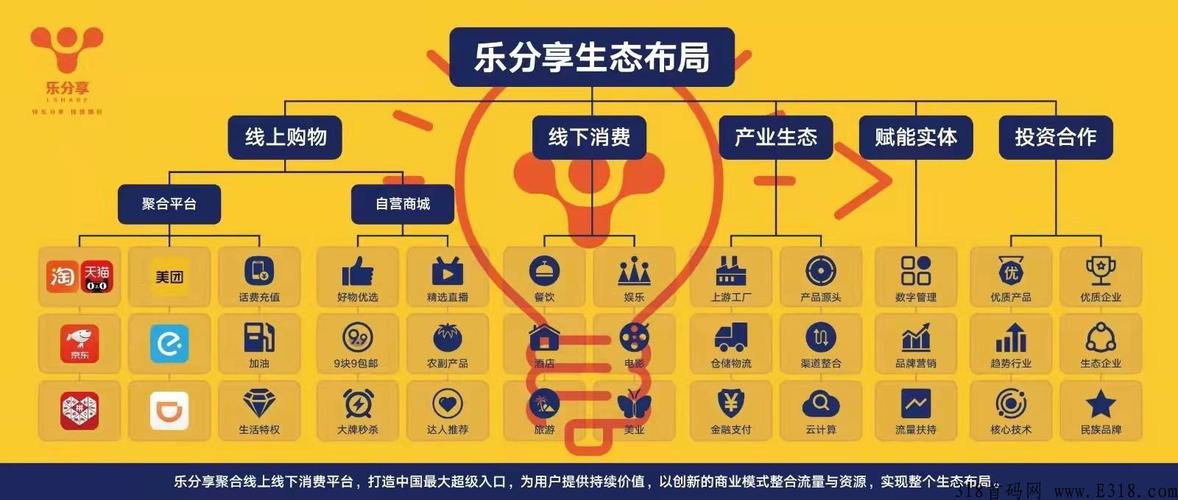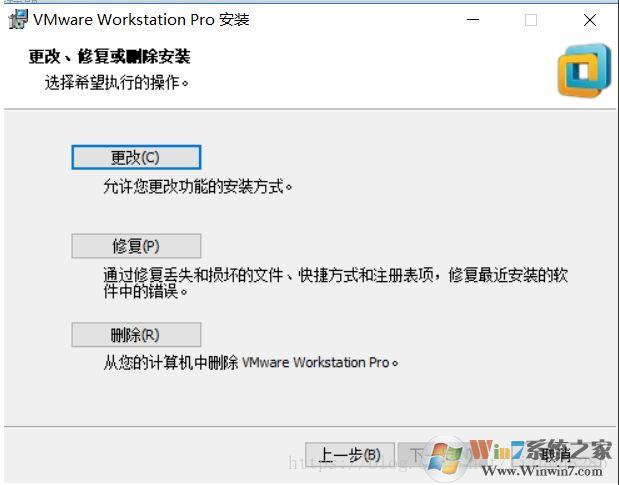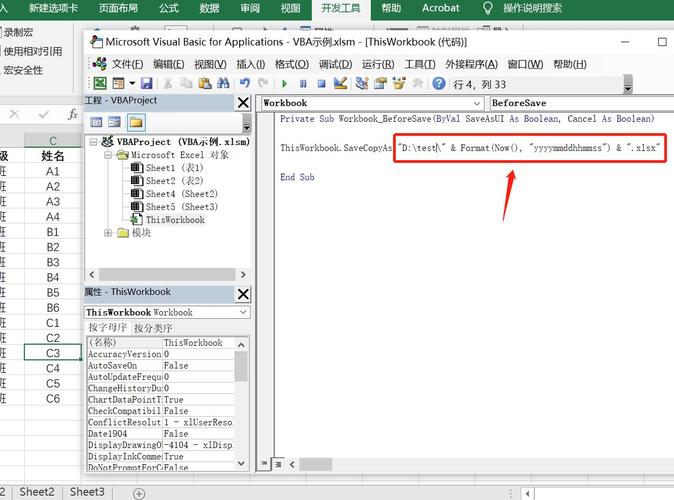LabVIEW应用程序报错是开发过程中常见的问题,这可能是由多种因素导致的,为了帮助您解决这个问题,以下是一个详细的回答,旨在提供诊断和修复LabVIEW应用程序错误的步骤。
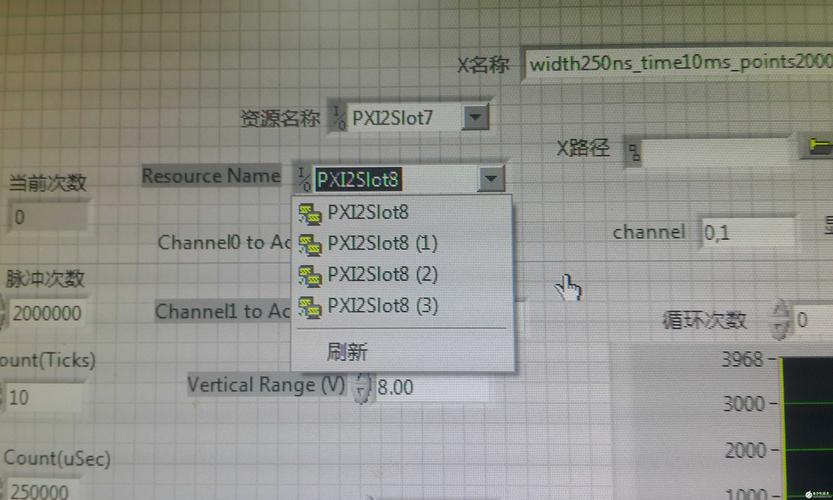
错误诊断
1、错误信息解读:仔细阅读报错信息,错误信息通常会给出错误代码和描述,这有助于定位问题所在。“VI服务器无法连接”与“内存分配错误”指向的问题性质完全不同。
2、错误日志:检查LabVIEW的错误日志,错误日志中会详细记录错误发生的时间、错误类型以及可能的原因,这对诊断问题非常有帮助。
3、代码审查:对可能出现问题的VI(虚拟仪器)进行代码审查,检查数据流和程序结构,确认没有逻辑错误或不一致的数据类型。
4、依赖性检查:确保所有必需的软件包、工具和驱动程序都已正确安装且版本兼容。
常见错误及其解决方案
1、VI服务器无法连接:
确保VI服务器运行正常。
检查网络连接,特别是对于远程VI服务器。
确保防火墙或安全设置允许LabVIEW的VI服务器通信。
2、内存分配错误:
检查程序是否有大量不必要的内存分配请求。
使用LabVIEW的性能和内存分析工具来识别内存泄漏。
尝试优化数据结构,如使用数组而不是多个独立的变量。
3、运行时错误:XXXVI不正确:
检查出问题的VI的输入输出参数是否正确配置。
确保所有控件和指示器都已正确定义,并且没有悬空的线或未连接的节点。
4、驱动程序错误:
确认硬件驱动程序是最新的,并且与当前版本的LabVIEW兼容。
尝试重新安装或更新驱动程序。
检查硬件是否正常工作,如使用其他软件测试硬件。
5、权限问题:
确保运行LabVIEW的用户具有适当的文件读写权限。
对于网络路径,确认网络共享权限设置正确。
故障排除流程
1、简化问题:如果错误难以定位,尝试创建一个简化的版本,只保留问题发生的关键部分。
2、模块化测试:将程序分解成小块,单独测试每个模块,以确定错误发生在哪个部分。
3、最小化变量:每次只更改一个变量或设置,以便可以准确地判断该更改是否导致了问题。
4、查找资源:
利用LabVIEW帮助文档搜索错误信息。
查找NI论坛或社区,那里可能有其他开发者遇到过相同的问题。
查看官方知识库文章或教程,以获取有关故障排除的更多信息。
5、更新软件:确保LabVIEW和所有相关软件包都更新到最新版本。
6、备份和恢复:在进行任何重大更改之前,备份您的代码和数据。
结论
解决LabVIEW应用程序报错的过程需要耐心和细致,通过逐步排查,从错误信息出发,到详细审查代码和依赖项,再到模块化测试,开发者可以系统地定位并修复问题,利用社区资源,保持软件更新,可以大大提高解决问题的效率,如果以上步骤都无法解决问题,考虑联系NI官方技术支持,获取专业的帮助。